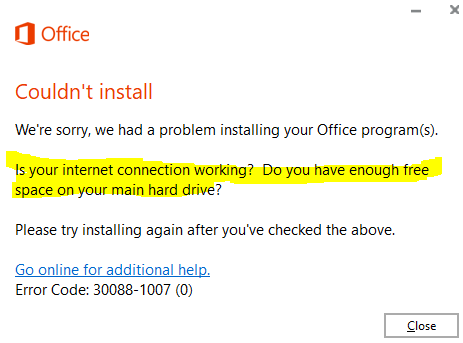Da ich mich momentan mit der Thematik „Office 2016 und Terminalserver“ beschäftige, wollte ich für einen Test einfach mal ein entsprechendes Image zum Installieren bei Microsoft runter laden, wie in den guten alten Zeiten. Wenn ich mich recht erinnere, gab es damals zumindest Testversionen als ISO-Image. Aber leider hat sich das wohl geändert und auch von den alten Versionen gibt es ein entsprechendes ISO-Image nur noch gegen Eingabe des Lizenkeys unter folgender Seite: https://www.microsoft.com/de-de/software-download/office
Die neuen „Nicht-Volumenlizenz-Versionen“ von Office 2016 bekommt man hingegen hier nach Eingabe eines Lizenzkeys: https://products.office.com/de-de/get-office-oem-download-page
Was macht man bei den anderen Lizenzen?
Statt des einfachen Downloads muss man nun, sofern man nicht die „Standard“- oder „Pro Plus“-Variante mit einem Datenträger kauft, sondern Office365-Abonnements nutzen möchte, den völlig bescheurten Weg über ein Kommandozeilen-Tool gehen. Man könnte den Eindruck bekommen, dass hier teilweise ein Schritt nach vorn und für die Administratoren eher 2-3 Schritte zurück gemacht werden. Naja, was solls. Das im Folgenden beschriebene Prozedere sollte man auch anwenden können, wenn man nicht die Office365-Abonnements verwendet, sondern einen Lizenz-Key hat, da man diesen eingeben kann. Mir fällt allerdings gerade kein guter Grund dafür ein, außer wenn man die Installations-DVD verschlampt haben sollte.
Wie kommt man nun an die ISO-Images?
Als erstes lädt man sich das super tolle bereits erwähnte Kommandozeilen-Tool unter folgender URL herunter: https://www.microsoft.com/en-us/download/details.aspx?id=49117
Die Seite und das Tool gibt es soweit ich gesehen habe nur auf Englisch, was aber nichts mit der letzt endlich installierten Office-Version zu tun hat.
Eine ausführliche Beschreibung wie das Tool funktioniert gibt es hier: https://docs.microsoft.com/de-de/deployoffice/overview-of-the-office-2016-deployment-tool
Anstatt diese Anleitung zu schreiben, hätte vermutlich auch jemand bei Microsoft in der gleichen Zeit eine GUI dafür bauen können und damit dieses ganze Prozedere überflüssig gemacht. Sei es drum, ist ja nur ein Admin-Tool.
Als Ziel für das Entpacken habe ich auf meiner Datenplatte den Ordner „ODT“ (für Office Deployment Tool) angelegt, so wie er auch in anderen Tutorials benannt wurde.
Das Tool funktioniert grundlegend so, dass man die Konfiguration des Downloads oder der Installation über eine XML-Datei vornimmt, welche man dann als Parameter dem Tool übergibt. Für den Download habe ich die Datei „download.xml“ mit folgendem Inhalt angelegt:
|
1 2 3 4 5 6 7 8 9 10 |
<Configuration> <Add OfficeClientEdition="32" Channel="Current"> <Product ID="O365ProPlusRetail"> <Language ID="de-de"/> </Product> </Add> <Updates Enabled="TRUE"/> <Display Level="None" AcceptEULA="TRUE"/> <Logging Level="Standard" Path="%temp%"/> </Configuration> |
Durch diese Angaben wird Office365 komplett in der ProPlus-Variante auf Deutsch heruntergeladen. Da kein abweichender Speicherort anegegeben ist, wird der Download innerhalb des ODT-Ordners im Unterordner „Office“ abgelegt.
Nachdem man in der CMD in den ODT-Ordner navigiert hat, kann man dann über folgenden Befehl den Download anstoßen:
|
1 |
setup.exe /download downloadconfig.xml |
Man sollte übrigens aufpassen, falls man eine Konfiguraion einfach von einer Webseite kopiert, dass die Anführungszeichen die richtigen sind. Ich hatte hier leider die falschen drin stehen und habe etwa eine halbe Stunde verschwendet, bis ich den Fehler in der Konfigurations-XML gefunden hatte 😀
Die Fehlermeldung, die man bei einer unbrauchbaren XML-Datei bekommt, ist leider nicht sehr hilfreich:
Für das Installieren gibt es, wie sollte es anders sein, nicht den Befehl „install“ sondern „configure“. Man kann grundsätzlich dieselbe XML-Datei zum Installieren nutzen, die man schon für den Download angelegt hat:
|
1 |
setup.exe /configure downloadconfig.xml |
Über diesen kann man wohl auch Änderungen an einer bereits installierten Version vornehmen und beispielsweise Programme wieder entfernen. Dazu ändert man die xml-Datei wieder ab und führt diese erneut mit dem configure-Befehl aus.
Für die Installation auf einem Terminalserver sind an der XML-Datei noch Änderungen nötig. Hierzu kommt aber noch ein weiterer Artikel.